
Как очистить картинку от заднего фона в программе ЭДИТОР!
В этой теме вы узнаете, как можно сделать клипарт, то есть очистить объект от ненужного фона, из любой ПРОСТОЙ картинки, в фотошопе онлайн ЭДИТОРЕ.
Например вот так.




Если у картинки фон белый, или любой другой, ОДНОТОННЫЙ, то делается все очень легко и быстро. Заходим НА САЙТ ЭДИТОР, и жмем ЗАГРУЗИТЬ ИЗОБРАЖЕНИЕ С КОМПЬЮТЕРА.

ВНИМАНИЕ. Если будете вставлять картинку из интернета, то вставив ее адрес, появится табличка загрузки. Просто дождитесь когда картинка загрузится, то табличка уберется сама.
Когда изображение загрузится, ОБРАТИТЕ ВНИМАНИЕ НА ПРАВУЮ СТОРОНУ РЕДАКТОРА. Справа есть окошко "Слои", там появится слой (задний фон)"Слой 0", на котором стоит замочек (он не дает удалять фон картинки).

ВНИМАНИЕ! ЩЕЛКНИТЕ МЫШКОЙ ПО ЭТОМУ ЗАМОЧКУ ДВАЖДЫ, ЧТОБЫ РАЗБЛОКИРОВАТЬ ФОН. На месте замочка появится галочка.

Теперь идем в левую часть редактора, и жмем на инструмент ВОЛШЕБНАЯ ПАЛОЧКА.

И щелкаем этой палочкой по ОДНОТОННОМУ ГОЛУБОМУ ФОНУ, который сразу после щелчка выделится.

Теперь жмем
1Редактировать
2 Очистить

Почти весь фон очистился, теперь снова жмем волшебную палочку, щелкаем по голубому (оставшемуся) фону, и снова ищем в меню
1Редактировать
2 Очистить
Теперь птичка полностью свободна от фона.

Но вокруг птички очень много свободного пространства, которое просто будет занимать место и выглядит такая картинка громоздко. Поэтому все ненужное мы просто отрежем. Для этого жмем инструмент ОБРЕЗКА, и обводим место, которое надо оставить. Если вы выделили контур не точно, то растяните его, или наоборот уменьшите, потянув мышкой за уголки.
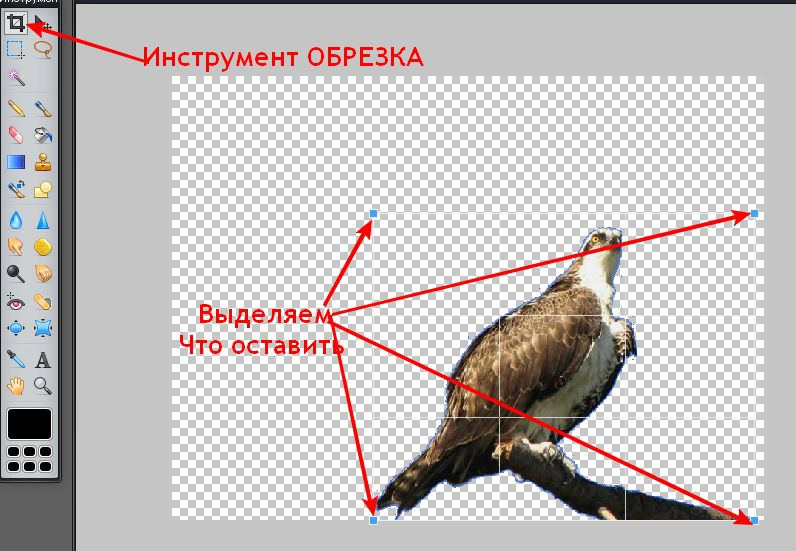
Чтобы обрезка прошла, просто щелкните мышкой на пустом месте. Картинка потемнеет, и вам выйдет вопрос, действительно ли вы хотите обрезать Жмем ДА.
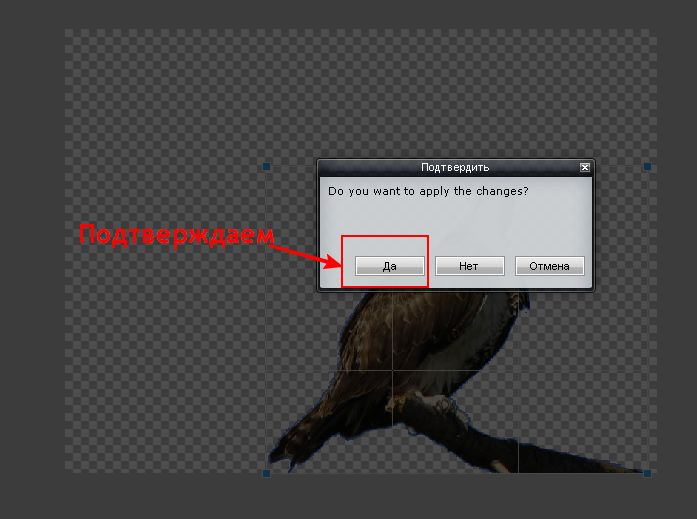
Вот и все, картинка обрезана. Можно ее сохранять.

Жмем ФАЙЛ- СОХРАНИТЬ
Пишем название нашего клипарта, выбираем формат PNG и нажимаем на "Да"

Вот что у нас было, и что получилось. Птичка осталась на прозрачном фоне.


Теперь возьмем любую картинку с разнообразным фоном.
А нам надо вырезать из нее нужный нам объект.
Так же грузим её с компа, или с сайта, как и предыдущую картинку. Затем ОБЯЗАТЕЛЬНО, снимаем ЗАМОЧЕК С ФОНА с правой стороны редактора двойным щелчком мыши. ЩЕЛКНИТЕ МЫШКОЙ ПО ЗАМОЧКУ ДВАЖДЫ, ЧТОБЫ РАЗБЛОКИРОВАТЬ ФОН. На месте замочка появится галочка.

И начинаем убирать фон. Самое главное убрать его как можно аккуратнее вокруг объекта, который хотим очистить от фона. Поэтому применяем все возможные инструменты. Сначала я обрежу картинку, чтобы убирать фон осталось как можно меньше.

Затем вновь беру волшебную палочку, и убираю ею как можно больше фона вокруг птички. Щелкая для этого неоднократно в разных местах, и очищая их как и в первом случае.
Но поскольку фон у картинки не однотонный, палочкой можно убрать совсем мало. Поэтому берем другой инструмент ЛАССО, и мышкой выделяем контур, который хотим видеть в клипарте, щелкая почаще мышкой, если меняете направление лассо. Когда замкнете круг, сделайте в этом месте двойной щелчок мыши. Убираем грубо, чтобы не испортить птичку неровной линией, сначала примерно половину.

И жмем так же, как и в предыдущей картинке
1Редактировать
2 Очистить
Вот что у нас получилось.Теперь так же обводим вторую половину ненужного фона,

И снова очищаем. Птичка у нас уже вся без фона, правда довольно грубо. Если у вас остались грубые края, прямые линии, которые надо сгладить, или какая то шероховатость, то это все убираем инструментом ЛАСТИК

В открывшейся табличке выбираем нужный

и АККУРАТНО СТИРАЕМ ВСЕ ТО, ЧТО ОСТАЛОСЬ НЕНУЖНОГО.

Не бойтесь стереть что-то нужное. Всегда можно вернуть то что было до этого хода.
Для этого жмем
1,Редактировать
2, ОТМЕНИТЬ.
У вас отменится последний ход до последнего щелчка мыши, повторная отмена, отменит более ранние действия.
И еще ВНИМАНИЕ. Чтоб заработал ластик, щелкните инструментом ЛАССО по картинке, чтобы нигде не было ВЫДЕЛЕНИЯ, ни ЛАССО, ни ВОЛШЕБНОЙ ПАЛОЧКИ Если у вас будет мигать какое то выделение, то ластик может не сработать. Погасите это выделение, щелкнув инструментом ЛАССО по картинке. Вот и все. Нам потребовалось всего три инструмента, и чуточку терпения. И нужная картинка у вас в блоге.
Сохраняем так же, ОБЯЗАТЕЛЬНО В ФОРМАТЕ PNG . Жмем ФАЙЛ- СОХРАНИТЬ, Пишем название нашего клипарта, выбираем формат PNG и нажимаем на "Да"

Вот что у нас было, и что получилось. Для примера сойдет, но можно сделать все гораздо аккуратнее.


Фотошоп онлайн НАХОДИТСЯ ЗДЕСЬ
Надписи (логотипы сайта) на полученных фотографиях без фона, можно легко убрать.
Как это сделать, СМОТРИТЕ ЗДЕСЬ!
Если это не повредит картинке, то логотип или надпись можно просто обрезать.
Как это сделать смотрите ЗДЕСЬ.
При создании презентаций, мешающий белый фон, можно убрать прямо в ней.
Как избавится от однотонного фона вокруг картинки В ПРЕЗЕНТАЦИИ смотрите ЗДЕСЬ
Источник

